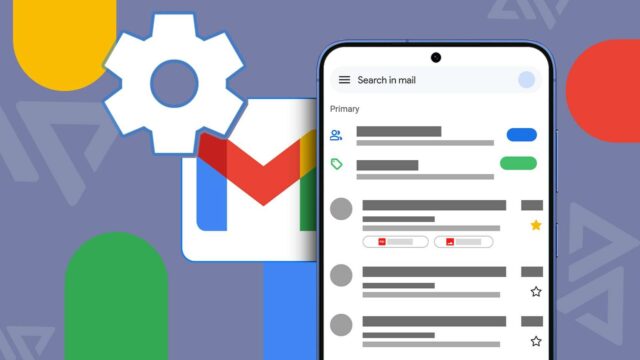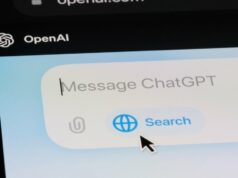Sempre que configuro um novo telefone, o Gmail é um dos primeiros aplicativos que abro e um dos primeiros que ajusto.
Entre categorias, abas, sugestões e notificações constantes, a configuração padrão não funciona para mim.
Com o passar dos anos, percebi que a maioria dos melhores recursos do Gmail fica escondida atrás de menus de configurações que poucas pessoas tocam.
Agora, sempre que compro um telefone novo, passo alguns minutos personalizando o Gmail. Estas são as configurações que altero.
Eu removo a guia Meet do Gmail
Mantenha o Gmail focado
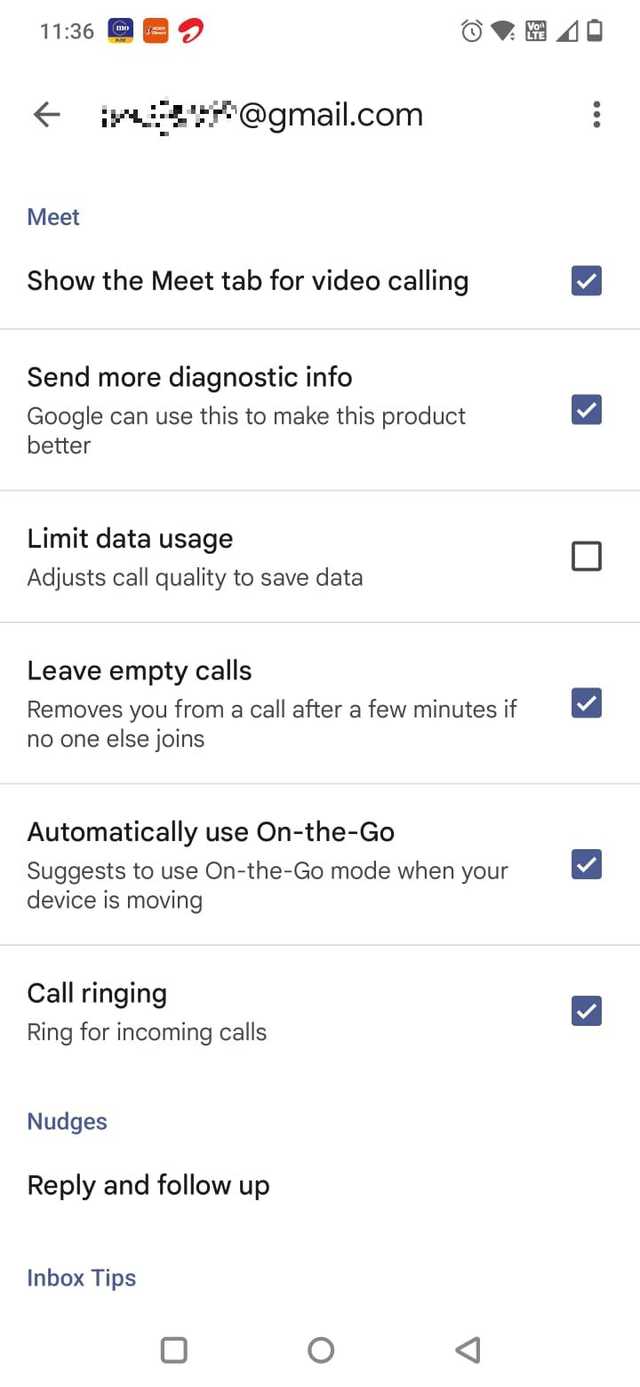
A primeira coisa que sempre faço é remover o Encontrar guia na barra inferior.
O Google realmente quer que o Gmail funcione como um centro de videochamada, mas nunca abri o Meet de dentro do Gmail no meu telefone, pelo menos não intencionalmente. E cada toque acidental retarda tudo sem motivo.
Desligá-lo imediatamente faz com que o Gmail pareça menos confuso. A navegação inferior diminui para apenas Mail, e a interface para de me direcionar para chamadas de vídeo.
Para desligá-lo, toco no ícone do menu de hambúrguer no aplicativo Gmail, navegue até Configuraçõesselecione minha conta e procure o Encontrar opção. Desmarque Mostrar a guia Meet para videochamadas.
Quando está desligado, o Gmail parece mais limpo e focado.
Ative o avanço automático para uma limpeza mais rápida da caixa de entrada
Mantenha a caixa de entrada fluindo
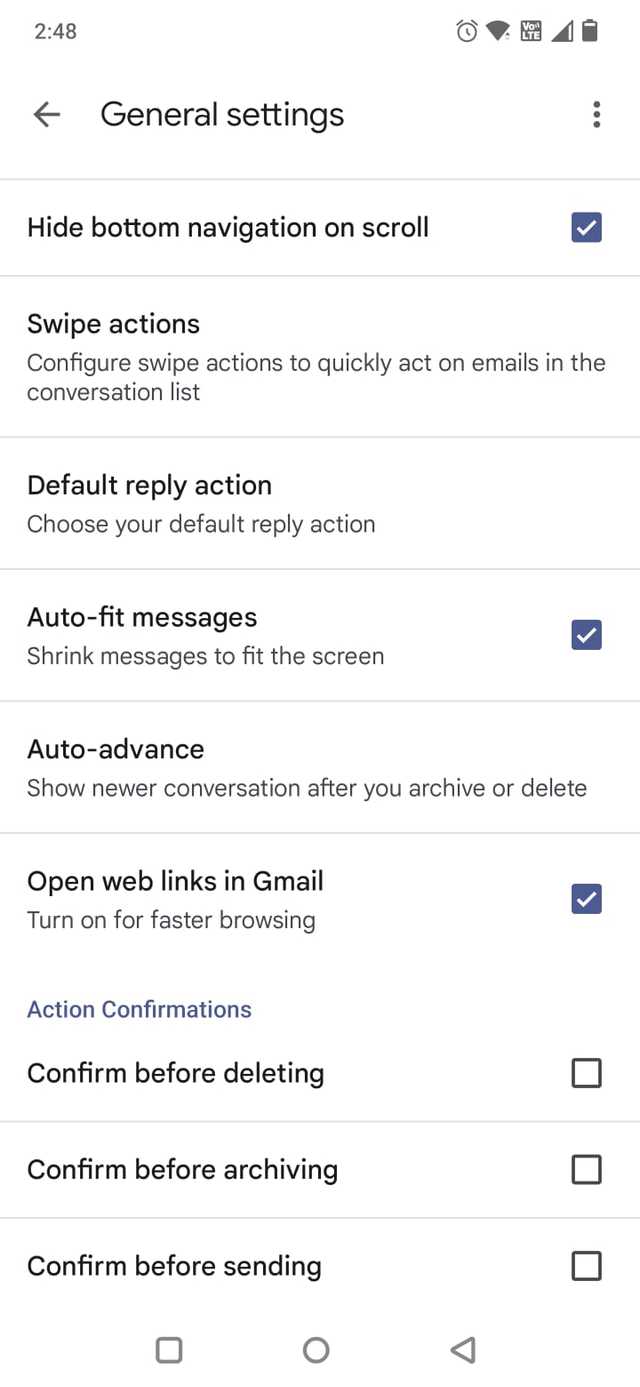
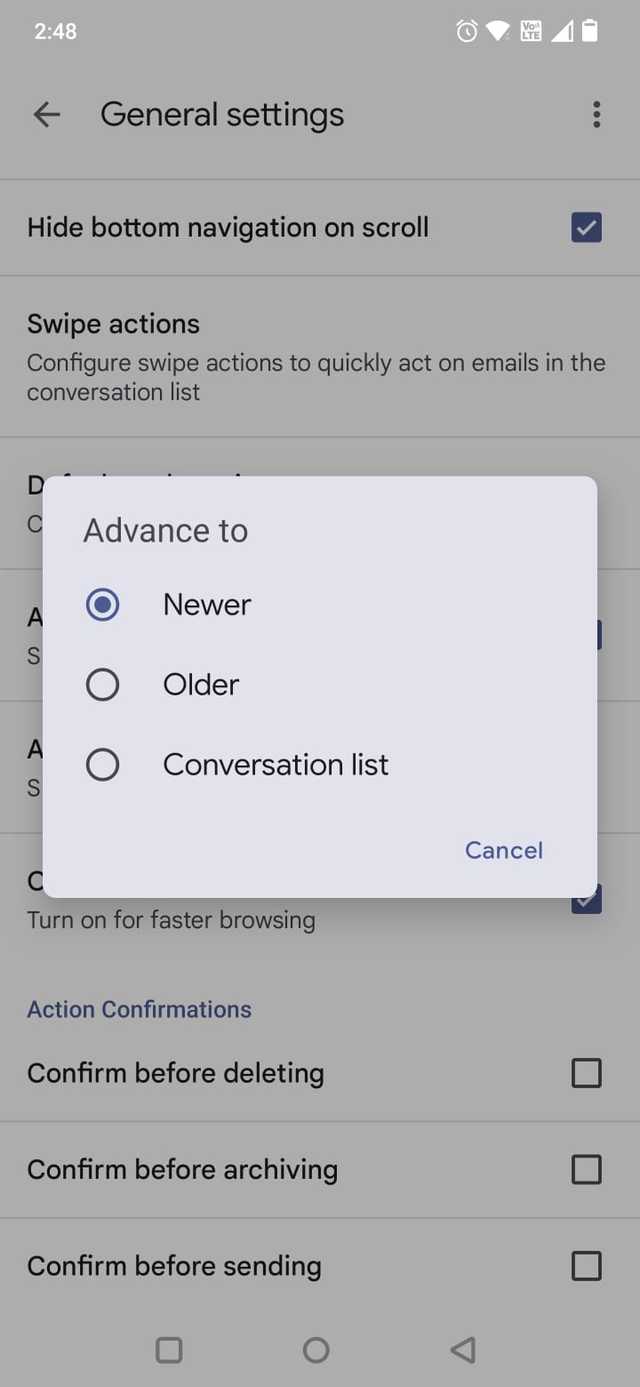
Uma das joias escondidas do Gmail é a configuração de avanço automático.
Normalmente, quando você arquiva ou exclui um e-mail, o Gmail leva você de volta à caixa de entrada, interrompendo assim o seu fluxo. O avanço automático abre a próxima mensagem automaticamente, permitindo processar e-mails continuamente.
Você encontrará isso em Configurações > Configurações gerais > Avanço automático. Selecione Mais recente. Quando ativado, excluir ou arquivar um e-mail automaticamente puxa o próximo da fila, tornando a limpeza quase fácil.
É uma pequena modificação, mas torna o trabalho em uma caixa de entrada ocupada visivelmente mais rápido.
Defina uma assinatura móvel simples
Dê aos seus e-mails uma aprovação elegante
Uma das primeiras coisas que faço em um telefone novo é definir uma assinatura rápida do Gmail. O padrão é em branco e os e-mails enviados do aplicativo móvel podem parecer abruptos sem aprovação.
Eu mantenho o texto curto, geralmente apenas meu nome, para que as respostas pareçam um pouco mais pessoais.
Você pode adicioná-lo navegando até Configuraçõesescolhendo sua conta e tocando Assinatura móvel.
Depois de configurá-lo, todas as mensagens enviadas do seu telefone o incluirão automaticamente.
Desative a Resposta Inteligente e a Escrita Inteligente
Deixando minhas respostas soarem como eu

Credit: Lucas Gouveia / Android Police | Reezky Pradata / Shutterstock
Com a Resposta Inteligente e a Escrita Inteligente, o Gmail tenta terminar suas frases ou sugerir respostas com um toque. Embora pareçam benéficos em teoria, na realidade, fazem meus e-mails parecerem robóticos.
As sugestões raramente correspondem à forma como eu realmente falo e acabo lutando contra o preenchimento automático em vez de escrever naturalmente. Prefiro digitar uma resposta do meu jeito do que tocar em uma sugestão do Gmail.
Você pode desligar ambos no mesmo lugar. Abrir Configuraçõesselecione sua conta e procure as opções rotuladas Resposta inteligente e Escrita inteligente.
Desligá-los remove as sugestões flutuantes e as previsões de texto fantasma, para que você possa digitar sem que o Gmail o leve a respostas predefinidas.
Eu mantenho tudo em uma caixa de entrada
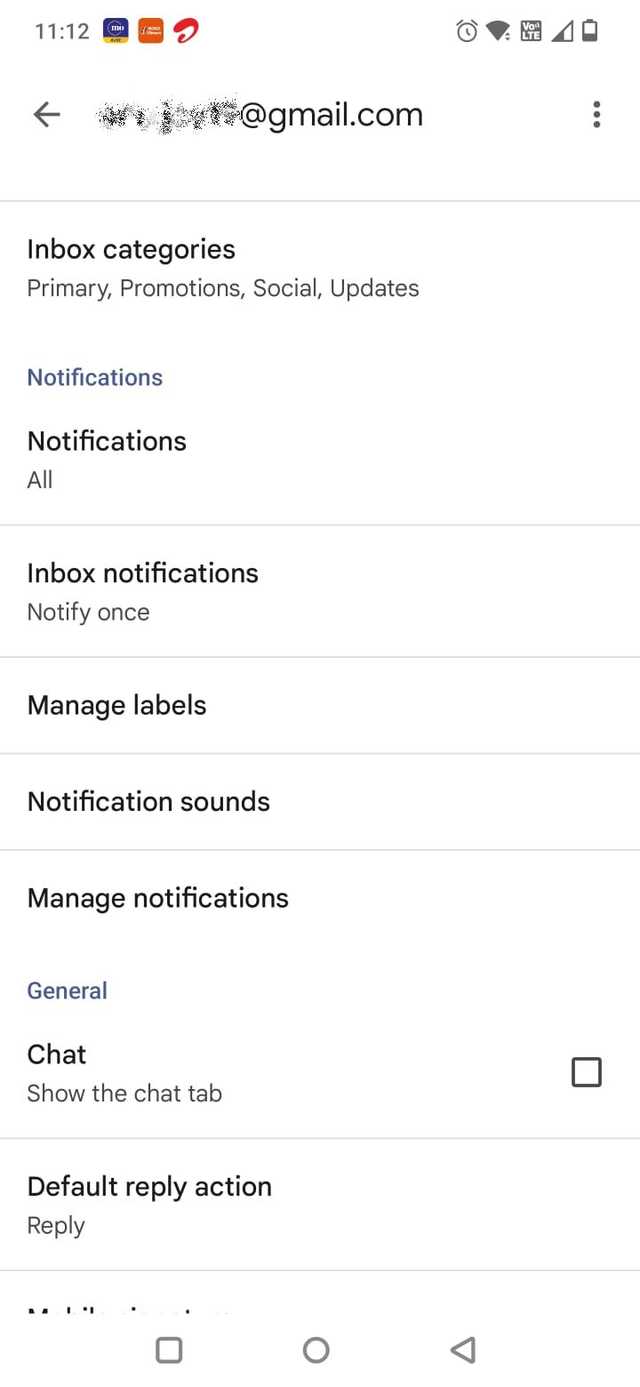
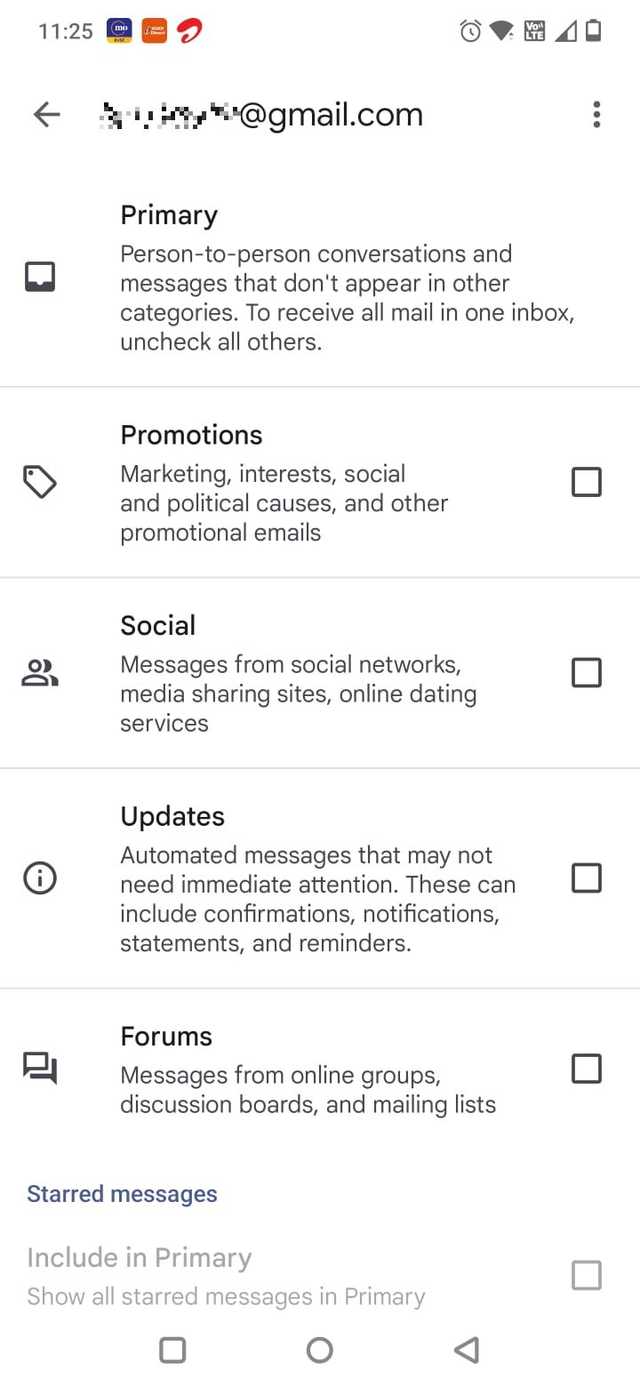
Uma das primeiras coisas que faço em qualquer telefone novo é desligar o Gmail Social e Promoções guias.
Por padrão, o Gmail divide suas mensagens em Primárias, Sociais, Promoções e, às vezes, Atualizações e Fóruns. Supõe-se que ele mantenha as coisas organizadas, mas, na prática, às vezes oculta as mensagens necessárias em guias que esqueço de verificar.
Mais de uma vez, um e-mail importante foi parar em Promoções, ou uma redefinição de senha chegou ao Social porque veio de uma conta de plataforma.
Agora, mantenho tudo na guia Primário. eu vou para Configuraçõesselecione minha conta de e-mail, toque em Categorias da caixa de entradae desmarque tudo, exceto Primário.
Parece contra-intuitivo, mas torna minha caixa de entrada mais previsível. Posso verificar rapidamente novas mensagens sem mudar de categoria e, se algo sem importância aparecer, arquivo-o imediatamente e sigo em frente.
Fechar guias desnecessárias limpa minha caixa de entrada e reduz a carga mental de verificar e-mails, principalmente no aplicativo móvel, onde alternar entre guias pode ser complicado.
Para restaurar as guias, vá para Configuraçõesselecione sua conta e garanta Tipo de caixa de entrada está definido para Caixa de entrada padrão. Tocar Categorias da caixa de entrada e verifique suas opções preferidas.
Alguns ajustes que tornam o Gmail mais rápido
Esses ajustes levam apenas cerca de dez minutos para serem concluídos, mas alteram significativamente a experiência de usar o Gmail em um novo telefone.
Desativar guias desnecessárias, desativar recursos inteligentes que atrapalham, ativar o avanço automático e definir uma assinatura simples ajudam o Gmail a parecer mais rápido e previsível.
Embora nenhuma dessas mudanças seja dramática por si só, juntas elas melhoram a experiência de e-mail em um novo telefone.